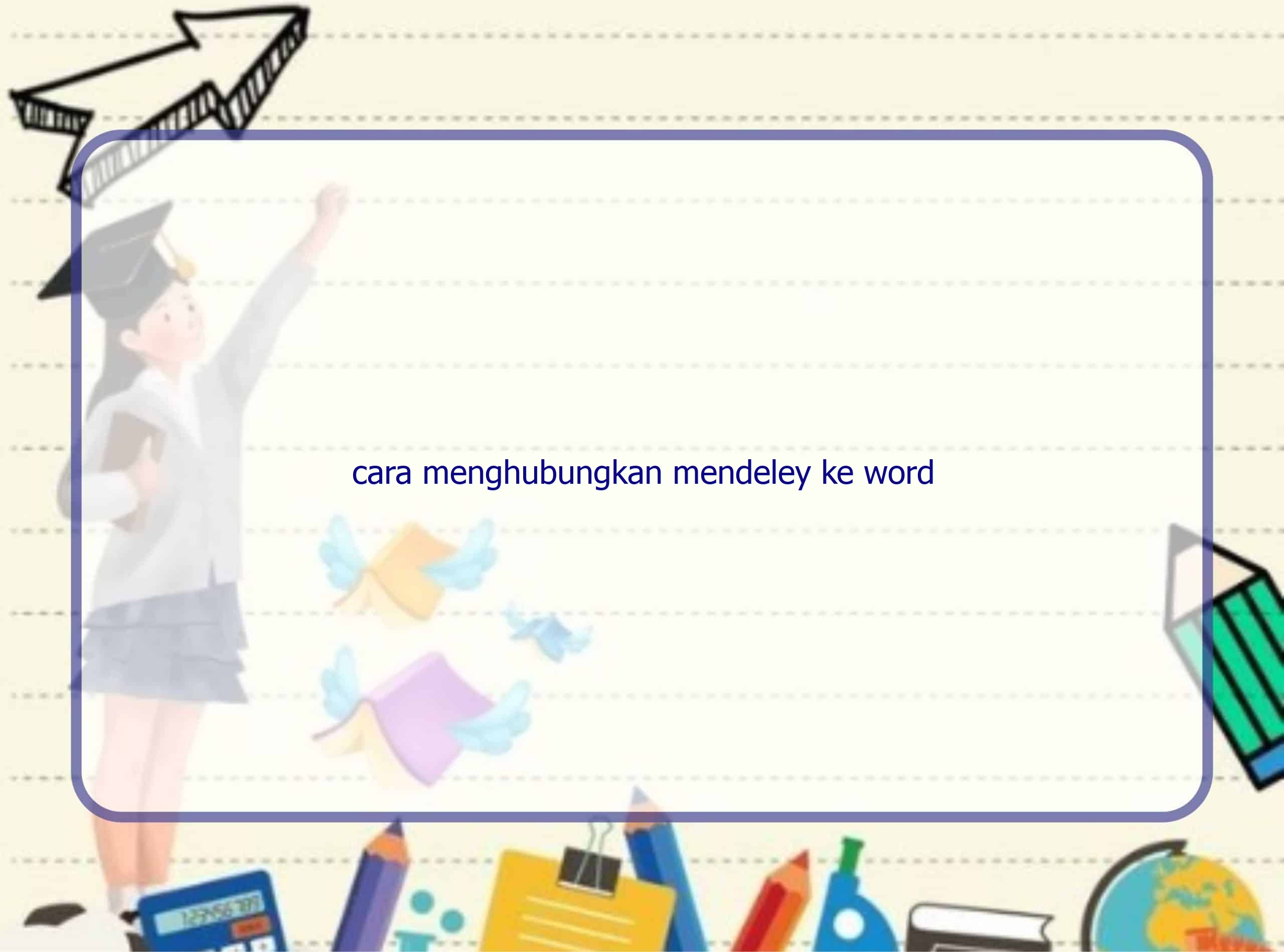Pendahuluan
Hai, pembaca Rintiksedu.id! Apakah Anda sedang mencari cara untuk menghubungkan Mendeley dengan Word? Saya sudah memiliki pengalaman seputar hal ini dan siap membantu Anda. Dalam artikel ini, saya akan membagikan langkah-langkah mudah untuk menginstal plugin Mendeley di Word, sehingga Anda dapat dengan mudah mengelola referensi dan menghasilkan kutipan serta bibliografi secara otomatis.
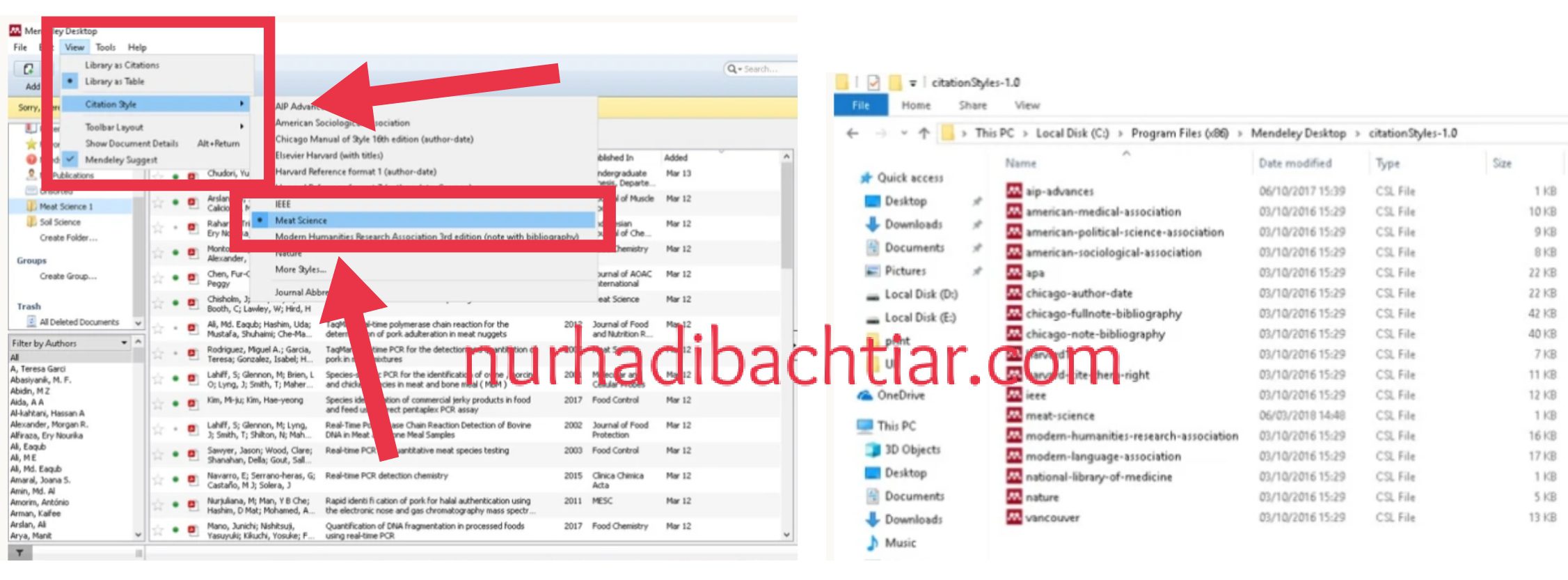
Mendeley: Alat Manajemen Referensi untuk Tulisan Akademik
Mendeley adalah perangkat lunak yang sangat membantu dalam mengelola referensi ketika menulis makalah akademik atau tesis. Dengan Mendeley, Anda dapat mengatur referensi di perpustakaan digital, menyimpan kutipan yang relevan, dan secara otomatis menghasilkan daftar pustaka di berbagai gaya jurnal hanya dengan beberapa kali klik. Alat ini tidak hanya akan menghemat waktu Anda, tetapi juga memastikan integritas akademik tulisan Anda.
Kelebihan Mendeley
Mendeley memiliki sejumlah keunggulan yang membuatnya menjadi pilihan utama para penulis akademik. Berikut adalah beberapa keuntungan menggunakan Mendeley:
- Mudah digunakan dan mempunyai antarmuka yang intuitif
- Menyediakan akses ke database akademik yang ekstensif
- Mengelola referensi dengan baik dengan fitur import dan export
- Dapat menghasilkan kutipan dan daftar pustaka secara otomatis sesuai dengan gaya penulisan yang diinginkan
- Memungkinkan sinkronisasi perpustakaan Anda di berbagai perangkat
Langkah-langkah Menghubungkan Mendeley ke Word
Untuk menghubungkan Mendeley dengan Word, ikuti langkah-langkah di bawah ini:
Langkah 1: Mendaftar Akun Mendeley
Langkah pertama adalah membuat akun Mendeley. Pergi ke situs web resmi Mendeley dan pilih opsi “Sign up”. Isi formulir pendaftaran dengan alamat email dan password yang dapat Anda ingat. Setelah mengisi formulir, klik “Sign up” untuk menyelesaikan proses pendaftaran.
Langkah 2: Unduh dan Instal Aplikasi Mendeley di Laptop atau PC Anda
Setelah berhasil mendaftar, unduh aplikasi Mendeley dari situs web resmi. Aplikasi ini tersedia untuk Windows, macOS, dan Linux. Pilih versi yang sesuai dengan sistem operasi Anda, unduh, dan instal.
Langkah 3: Pasang Plugin Mendeley untuk Word
Setelah menginstal aplikasi Mendeley, buka aplikasi tersebut dan navigasikan ke tab “Tools”. Di sana, Anda akan menemukan opsi “Install MS Word Plugin”. Klik opsi ini untuk menginstal plugin Mendeley di Word.
Langkah 4: Masukkan Data Referensi
Setelah plugin Mendeley berhasil diinstal di Word, Anda dapat langsung mulai menggunakannya. Untuk menyisipkan kutipan, pilih “Insert Citation” di tab “References” (Windows) atau panel terpisah (Mac). Anda dapat mencari kutipan yang sesuai dengan mengetikkan judul atau nama pengarangnya. Kemudian, pilih kutipan yang ingin Anda sisipkan di dokumen Word Anda. Untuk menyisipkan daftar pustaka, klik “Insert Bibliography”.
Pertanyaan Umum tentang Menghubungkan Mendeley ke Word
1. Bagaimana cara menghubungkan Mendeley dengan Microsoft Word?
Anda dapat menghubungkan Mendeley dengan Word dengan menginstal plugin Mendeley di Word. Langkah-langkah lengkapnya dapat Anda temukan dalam artikel ini.
2. Apakah Mendeley gratis digunakan?
Ya, Mendeley menawarkan versi gratis yang dapat digunakan oleh semua orang. Namun, ada juga pilihan berlangganan yang menyediakan fitur tambahan.
3. Bisakah saya mengelola referensi Mendeley saya di berbagai perangkat?
Tentu saja! Anda dapat mengatur referensi Anda di perpustakaan Mendeley yang dapat disinkronkan di berbagai perangkat.
4. Apa saja format gaya jurnal yang didukung oleh Mendeley?
Mendeley mendukung berbagai format gaya jurnal populer, termasuk APA, MLA, Chicago, dan lainnya.
5. Apakah saya harus terhubung ke internet saat menggunakan Mendeley?
Untuk sebagian besar fitur Mendeley, koneksi internet diperlukan. Namun, jika Anda hanya perlu mengelola referensi yang sudah ada, koneksi internet tidak diperlukan.
6. Bagaimana jika saya tidak melihat Mendeley Cite-O-Matic di Word setelah menginstal plugin?
Jika Mendeley Cite-O-Matic tidak muncul di Word setelah menginstal plugin, coba buka Word dan cek kembali. Jika masih tidak muncul, periksa bahwa versi Mendeley, Word, dan Windows Anda kompatibel dan ikuti petunjuk di situs resmi Mendeley.
Kesimpulan
Dalam tulisan ini, kita telah mempelajari langkah-langkah untuk menghubungkan Mendeley dengan Word serta berbagai kelebihan yang ditawarkannya. Dengan mengikuti langkah-langkah yang disebutkan di atas, Anda akan dapat dengan mudah mengelola referensi dan menghasilkan kutipan serta daftar pustaka secara otomatis dalam tulisan akademik Anda. Penggunaan Mendeley dan plugin Mendeley di Word akan memberikan bantuan yang sangat berharga bagi penulis akademik, memastikan integritas dan kemudahan dalam mengelola referensi.